如何在macOS中管理通知
暂时暂停通知
安排一段时间内您不会收到通知
单击菜单栏右上角的图标(看起来像项目符号列表的图标)以访问通知中心
向上滚动,然后在侧边栏顶部打开“请勿打扰”。这会将通知暂停,直到午夜或您将其关闭
在Mac屏幕的一角弹出的通知会很有帮助,例如当它们提醒您即将召开的会议时。但是,当您有最后期限或陷入困境时,每条消息或电子邮件的通知都会使您分心,甚至烦人。

好消息是,您可以轻松调整设置,以便只在需要时从想要的应用程序中收到通知,而从不需要的应用程序中收到通知。您还可以随时暂停通知。就是这样。
暂时暂停通知
安排一段时间内您不会收到通知
单击菜单栏右上角的图标(看起来像项目符号列表的图标)以访问通知中心
向上滚动,然后在侧边栏顶部打开“请勿打扰”。这会将通知暂停,直到午夜或您将其关闭为止。
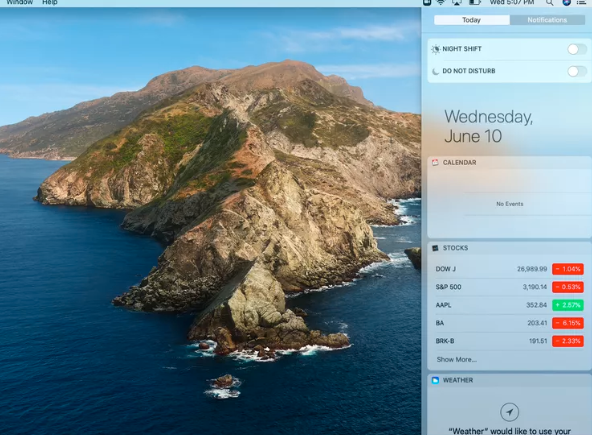
您仍然可以通过转到通知中心查看通知,但不会收到有关它们的警报
单击菜单栏左上角的苹果图标
选择“系统偏好设置”
开启通知
选择请勿打扰。现在,您可以设置时间启用“请勿打扰”模式。您还可以选择在显示器处于休眠状态,镜像屏幕或锁定屏幕时启用“请勿打扰”模式(在早期版本的macOS上不可用)。您也可以决定启用“请勿打扰”时是否允许通话。
开启或关闭各个应用的通知
在同一通知中心中,您可以管理应用程序的通知。
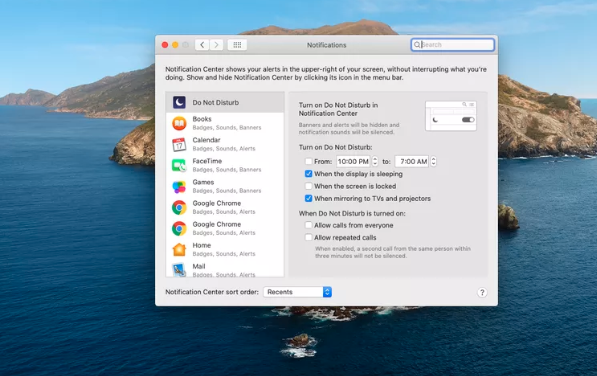
在“通知”窗口的左列中找到要调整的应用。使用切换按钮可以打开或关闭通知。
您还可以更改通知的外观。通知还有其他选项,例如在锁定屏幕时是否显示通知以及是否发出声音。
- 上一篇
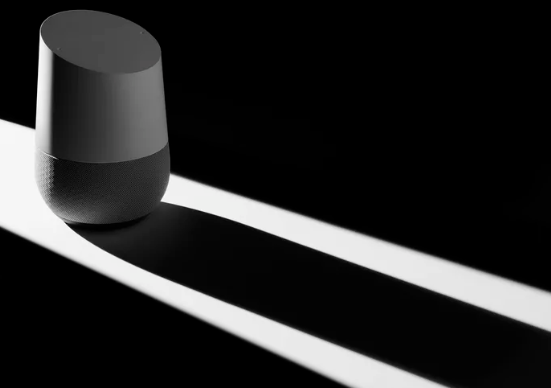
Google起诉Sonos侵犯专利
在Sonos最初于1月份对Google提起专利诉讼之后,Google起诉Sonos侵犯专利。该诉讼指控Sonos侵犯了五项Google专利,这些专利涉及网状网络,回声消除,DRM,内容通知和个性化搜索。Google的诉讼似乎有几个目的。显然是要以自己的专利来对抗Sonos。另一件事是让Google展示其对Sonos产品开发工作的有用支持后的不满。 该公司在诉讼中表示:“尽管Google很少起诉其他公司侵犯专利,但它必须在此主张其知识产权。”它把为Sonos产品提供Google音乐服
- 下一篇

现在所有Google Assistant设备都可以告诉谁在与他们聊天
Google周四宣布,将在所有与Google Assistant兼容的设备中添加其语音匹配和默认扬声器选择功能。谷歌产品经理Praveen Chandran在博客中写道,添加这些内容是该公司“支持开放生态系统并将Google Assistant功能带给全球每个人的努力”的一部分。语音匹配使助手可以判断一个家庭成员正在讲话,以个性化回复,默认的扬声器选择允许用户在多个设备中选择首选选项。此外,Google将扩展其热词敏感性设置,以使设备对激活短语“ Hey Google&


 微信收款码
微信收款码 支付宝收款码
支付宝收款码